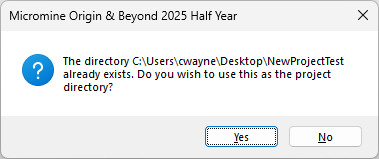Создать
Во вкладке Главная, в группе Проекты, выберите Файл | Проект | Создать, чтобы создать проект и (при желании) скопировать структуру и файлы существующего проекта.
![]()
При создании проекта:
- Файл проекта .mmproj создается в подпапке Проекты в папке профиля пользователя. See: Просмотреть профиль пользователя
- Новый проект добавляется в список доступных проектов в диалоговом окне Открыть проект.
- Новый проект открывается (загружается) автоматически как текущий проект.
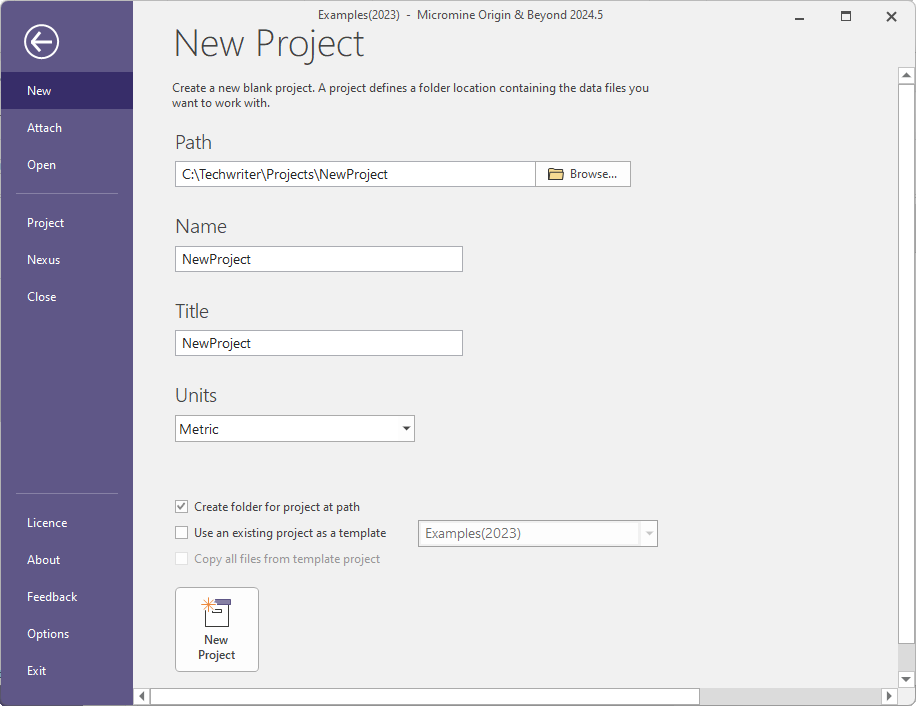
Перед тем как открыть проект, вы увидите сортируемый список подключенных проектов (когда вы подключаете (Подключить) проект, вы делаете его видимым для приложения). Их метаданные, которые включают путь к проекту, дату создания, дату последнего открытия и заголовок, отображаются на экране. Вы можете использовать поля Имя и Дата открытия, чтобы отсортировать список проекта, это отличная возможность для специалистов, работающих с большим количеством проектов.
Например, применив сортировку по дате последнего открытия, вы разместите недавно открытые проекты в верхней части списка, сделав их более легкими для поиска. Текущий проект отображается в верхней части окна.
Путь
В форме Новый проект нажмите на кнопку Открыть, чтобы перейти к папке для нового проекта.
If the Path field is blank, or the path entered is invalid, the field will be bordered in red and an error message will be displayed.

-
Если путь содержит существующий проект, приложение перейдет в режим Подключить, и вы сможете прикрепить проект. Попытка создать новый проект в папке, содержащей уже существующий проект, вызовет сообщение об ошибке.
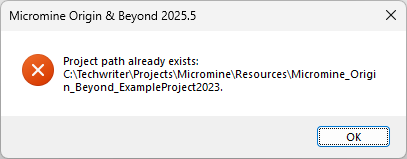
Если вы хотите создать новый проект, необходимо выбрать допустимый путь.
-
If you enter a Path to a folder containing any files, but not an existing Project, an error will be displayed:
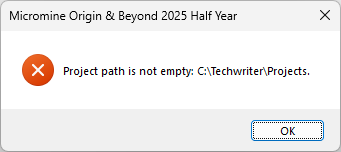
Click OK and specify a valid (empty) folder for the Path.
-
Если вы указали путь к пустой папке внутри папки проекта (т.е. к подпапке), будет отображено предупреждение:
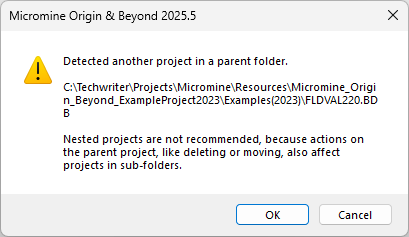
Как указано в предупреждении, создание проектов внутри других проектов (вложенных проектов) не рекомендуется. Вы можете нажать Отмена в окне предупреждения и обновить путь, чтобы избежать создания вложенного проекта, или нажать ОК для его создания.
Note: Creating a nested project is not recommended and you should be aware of the issues that can occur before you proceed.
Если вы попытаетесь удалить родительский проект после создания вложенного проекта, приложение запросит подтверждение перед продолжением операции.
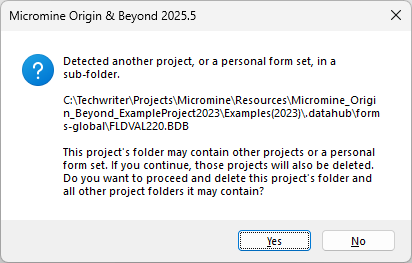
-
If the Path contains an empty folder and you have selected Use an existing project as a template without Create folder for project at path selected, a prompt will be displayed:
You can click Yes to use the specified folder as the project directory, or No to select a different Path.
Имя
Задайте имя нового проекта.
При присвоении имени необходимо соблюдать конвенции Windows. Приложение поддерживает присвоение длинных имен файлов. Имена файлов не могут содержать следующие символы: \ / : * ? " < > |. Если имя пустое или содержит недопустимые символы, поле будет обрамлено красной рамкой, и на экран будет выведено сообщение об ошибке
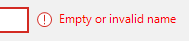
Заголовок
На свое усмотрение введите короткий, но емкий заголовок для проекта, который вы создаете. Название и заголовок проекта отображаются в строке заголовка приложения.
Создать папку для проекта с путем
If the Create folder for project at path check box option is selected, the project name will be appended to the location path and the project will be created in a new directory. If the option is NOT selected, the project will be created in the location specified.
Единицы измерения
Единицы измерения должны быть постоянны для всего проекта. Выберите МЕТРИЧЕСКУЮ или БРИТАНСКУЮ систему измерения в выпадающем списке.
Если в вашем проекте используется БРИТАНСКАЯ система мер и весов, а не МЕТРИЧЕСКАЯ, расчет содержаний будет использовать ФАКТОР ТОННАЖА вместо ПЛОТНОСТИ, КОРОТКИЕ ТОННЫ вместо МЕТРИЧЕСКИХ ТОНН, КУБИЧЕСКИЕ ФУТЫ вместо КУБИЧЕСКИХ МЕТРОВ.
Использование существующего проекта как шаблона
Теперь имеется возможность назначить шаблон проекта, если такой имеется. Если это происходит, сохраненные наборы форм могут быть скопированы из шаблона проекта в новый проект.
Note: If you select an existing project as a template, and do not select the Create folder for project at path option, you will be prompted to confirm the project directory Path when creating the project to a valid, empty folder.
Копировать все файла из шаблонного проекта
Если установлен флажок Копировать все файла из шаблонного проекта, файлы данных, съемки, макросов, сетки и связи из указанного существующего проекта будут скопированы в новый проект.
Создать проект
Нажмите на значок Создать проект чтобы создать новый проект с указанными данными.
![]()